Это одна из самых простых функций смартфона: снимок экрана. Базовую функцию можно найти на любом телефоне, но каждая компания работает по-своему и может добавлять дополнительные функции, чтобы сделать процесс создания снимков экрана более мощным и полезным. Samsung делает все возможное для Galaxy S9 и S9 + чтобы дать вам несколько способов сделать снимок экрана, а также дополнительные инструменты для захвата прокручиваемых списков и быстрого редактирования после захвата.
Вот все способы, которыми вы можете делать, редактировать и публиковать скриншоты на Galaxy S9:
- Скриншот комбо-кнопки
- Скриншот смахивания ладонью
- Прокрутка захвата
- Bixby Voice
Скриншот комбо-кнопки
Это самый простой способ сделать снимок экрана, знакомый большинству людей.
- Откройте контент на экране, который хотите захватить.
- Нажмите и удерживайте кнопка уменьшения громкости а также кнопка питания примерно на 2 секунды.
- Вы увидите, что экран уменьшится, и на нем ненадолго появятся параметры редактирования.
- Если вы хотите отредактировать снимок экрана сразу после его создания, вы можете коснуться нижних опций, чтобы привлечь, урожай или Поделиться это немедленно.
- Если вы пропустите эти кнопки, снимок экрана также будет сохранен в тени уведомлений, где вы можете развернуть и коснуться параметров, чтобы редактировать, Поделиться или удалять Это.
-
Если вы отклоните уведомления, снимок экрана также можно будет найти в Галерея или любое другое приложение, которое вы можете использовать для управления фотографиями, например Google Фото.
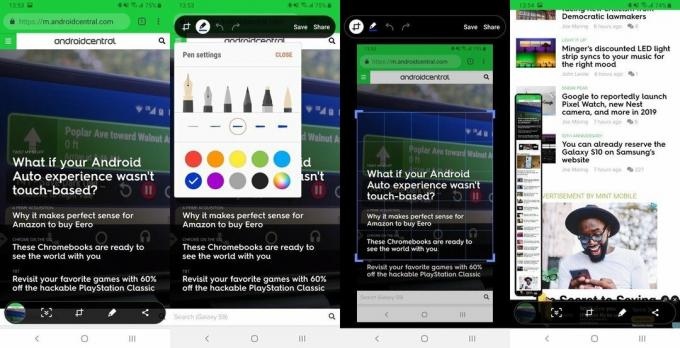
Скриншот смахивания ладонью
Samsung также предлагает дополнительный метод для получения тех же точных параметров снимка экрана, используя край руки, чтобы провести по экрану и активировать процесс.
- Перейти к Настройки, Расширенные возможности и убедитесь, что включена функция «Проведите пальцем для захвата».
- Откройте контент на экране, который хотите захватить.
- Поместите сторону ладонь твоей руки на краю экрана и одним движением проведите им по лицу телефона.
- Снимок экрана будет сделан так же, как и выше, с теми же параметрами редактирования и публикации в нижней части экрана.
Независимо от того, запускаете ли вы снимок экрана с помощью комбинации кнопок или смахивания ладонью, вы иногда можете заметить дополнительную опцию на этой нижней панели редактирования: «прокрутка» захват ». Этот параметр позволяет автоматически прокручивать (в приложениях с вертикальной прокруткой) и объединять несколько снимков экрана в один сверхвысокий снимок экрана.
- Откройте контент на экране, который хотите захватить.
- Какое бы приложение вы ни открыли, оно должно иметь возможность вертикальной прокрутки - не забудьте начать этот процесс с верхняя того, что вы хотите сделать снимком экрана, поскольку прокрутка идет только вниз.
- Используйте комбинацию кнопок или проведите ладонью, чтобы запустить снимок экрана.
- Нажмите захват прокрутки внизу меню редактирования скриншота.
- Продолжайте нажимать захват прокрутки пока вы не охватите все в приложении, что хотите запечатлеть.
- Скриншот с очень высокой прокруткой будет сохранен так же, как и любой другой - теперь вы можете редактировать, обрезать и делиться им.
Bixby Voice
Bixby Voice на самом деле может быть полезен для создания снимка экрана, если вы не можете схватить телефон, чтобы нажать комбинацию кнопок или провести жест.
- Откройте контент на экране, который хотите захватить.
- Нажмите и удерживайте кнопку Bixby или, если вы ее настроили, скажи «Привет, Биксби».
- Когда интерфейс активирован, скажите "сделайте снимок экрана".
- Снимок экрана будет автоматически сохранен в галерее, где вы сможете просмотреть, отредактировать и поделиться им.
- Обратите внимание, что с методом Биксби вы упускаете возможности мгновенного редактирования других методов. Однако вы можете объединить команды, например, «сделать снимок экрана и отправить его в Twitter», если вы хотите уточнить.
Расширьте свою галактику с помощью этих аксессуаров

Держать телефон включенным во время путешествия - постоянная боль, но хороший длинный USB-кабель может облегчить некоторые стрессы при использовании этих труднодоступных розеток. Кабели Anker прочные, и этот шестифутовый экземпляр станет отличным спутником в путешествиях.

Когда вы путешествуете, вы не хотите, чтобы что-либо замедляло вашу работу, поэтому убедитесь, что у вас есть портативный аккумулятор, который быстро заряжает ваш телефон. Этот пакет Anker 10000 мАч поддерживает 18 Вт USB PD и невероятно легкий.

Это сверхкомпактное автомобильное зарядное устройство USB-C, которое вы можете подключить и забыть о нем, пока вам не понадобится заряжать телефон на максимальной скорости. Разве это не удобно?
Мы можем получать комиссию за покупки, используя наши ссылки. Учить больше.

Это лучшие карты microSD для расширения памяти вашего Galaxy S9.
Если вам нравится переносить контакты с телефона на телефон или вам просто нужно больше памяти, чем 64 ГБ встроенной памяти Galaxy S9, тогда ознакомьтесь с этими вариантами microSD как по производительности, так и по стоимости.

Пытаетесь сэкономить на новом телефоне? Получите один отремонтированный!
Флагманские телефоны - это здорово. Платить за них полную цену - это не значит. Восстановленные телефоны позволяют получить флагманское устройство за небольшую часть стоимости, и это некоторые из наших фаворитов.

Защитите свой Galaxy S9 + с помощью этих стильных чехлов.
Поддержание вашего Galaxy S9 + в хорошем состоянии будет важно, если вы планируете обменять его на новый телефон где-то в 2020 году или позже. Вот несколько случаев, которые могут помочь.
Андрей Мартоник
Эндрю - исполнительный редактор Android Central в США. Он был энтузиастом мобильных устройств со времен Windows Mobile, а с 2012 года освещает все, что связано с Android, с уникальной точки зрения. Для предложений и обновлений вы можете связаться с ним по адресу [email protected] или в Twitter по адресу @andrewmartonik.
